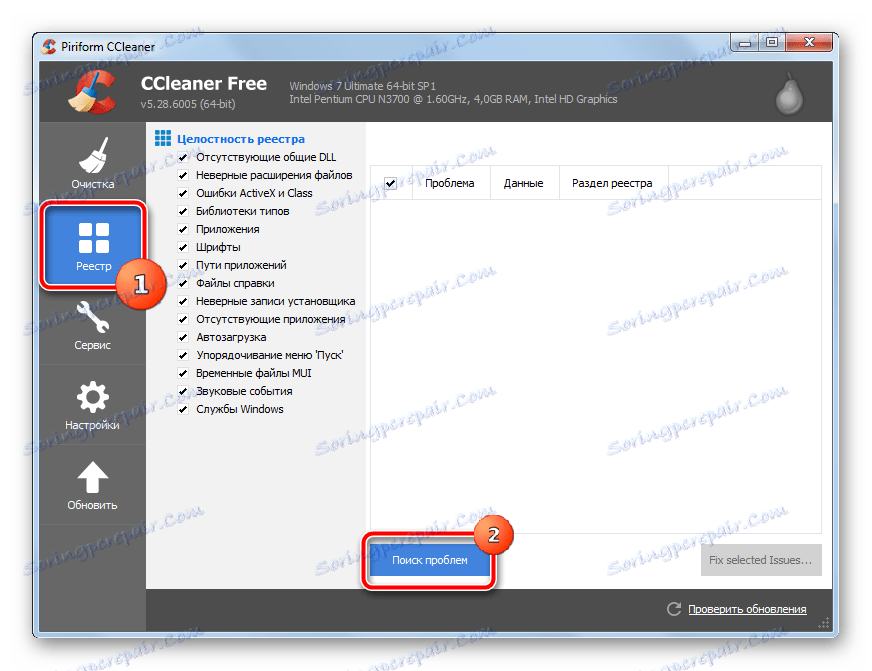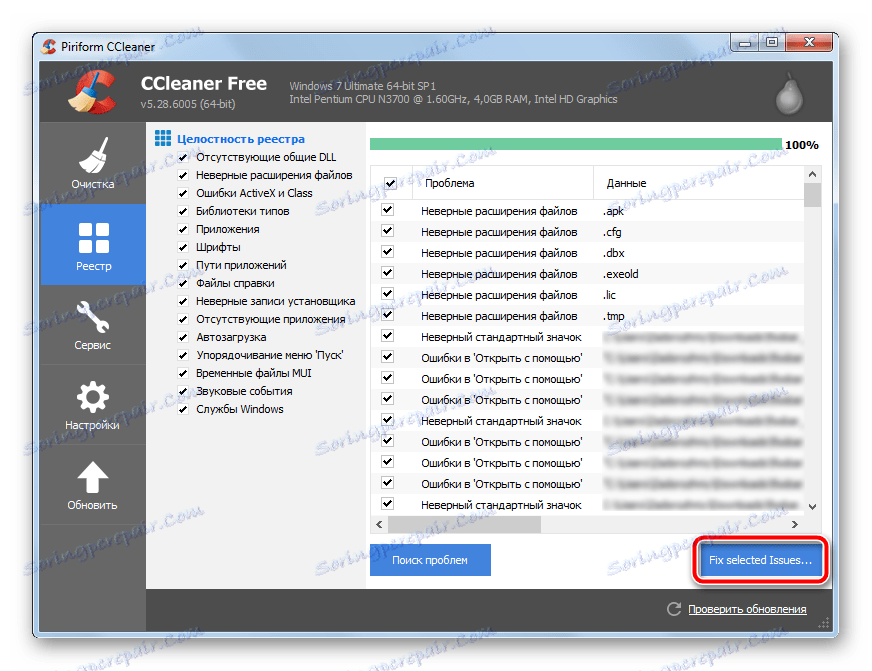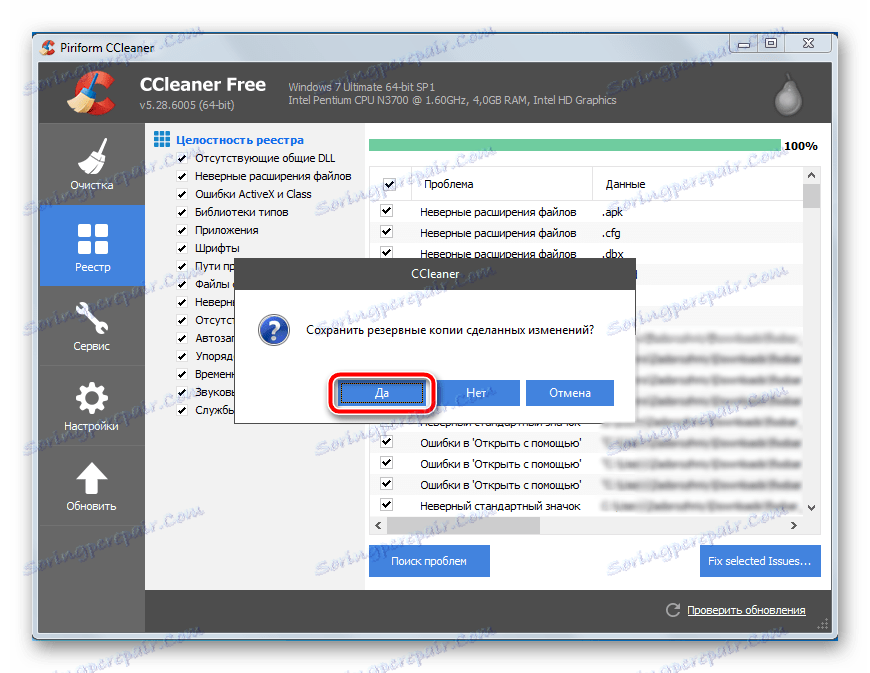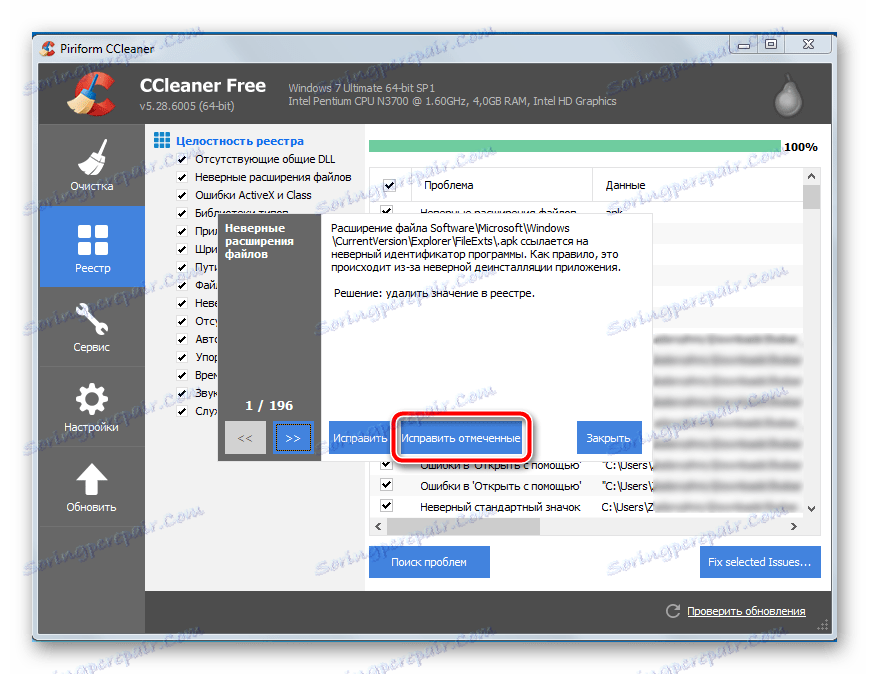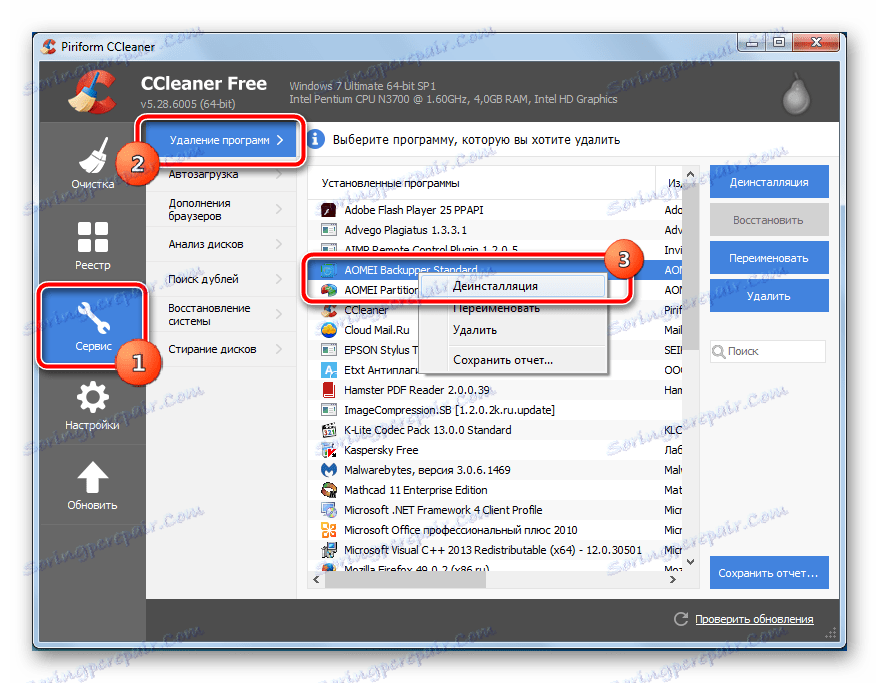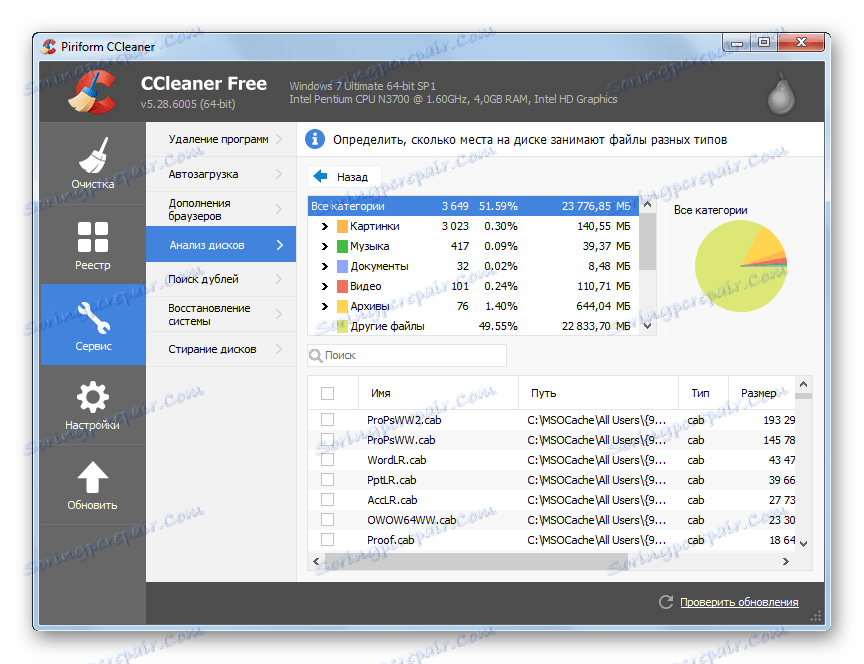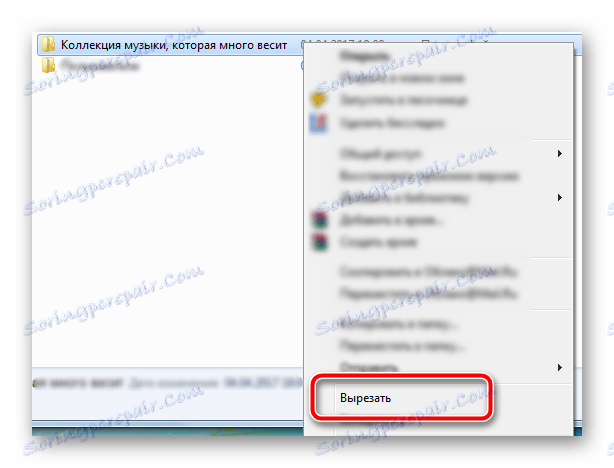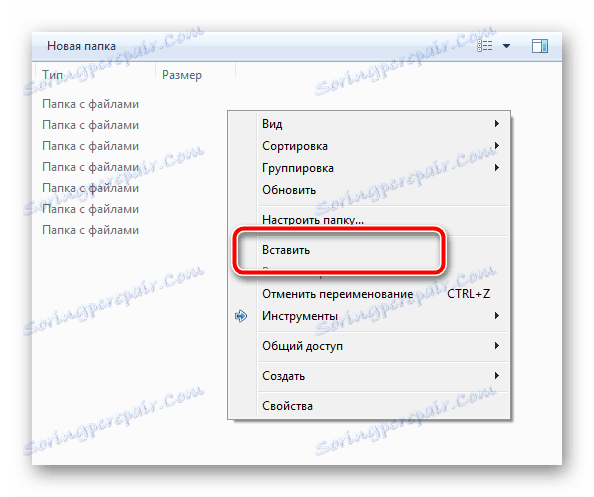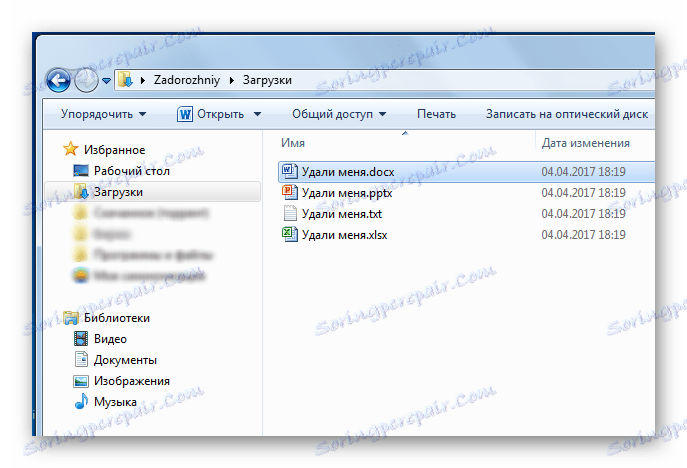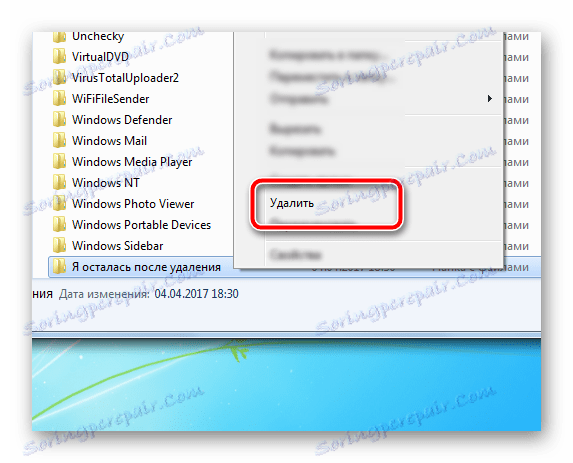Jak vyčistit pevný disk odpadků v systému Windows 7
V dnešní době je jedním z nejcennějších zdrojů paměť. Uchovává soubory a programy potřebné pro práci, volný čas a zábavu. V počítačích jsou paměťová média pevné disky a jejich modernějšími analogy jsou disky SSD. Klasickým způsobem, jak alokovat prostor na libovolném počítači, je přidělit prostor pro operační systém, který také nainstaluje všechny programy a vytváří oddíly pro ukládání fotografií, hudby, filmů a bezpočtu cenných dokumentů pro uživatele.
Během používání počítače je na systémovém oddílu vytvořen velký počet různých souborů, které jsou nezbytné pro normální provozní stav operačního systému a jeho komponent. Mnoho z nich má naléhavou dobu, která svým vypršením činí dříve vytvořené soubory naprosto zbytečné. Zabírají cenný prostor, čímž postupně otřásají volným prostorem na systémovém oddílu, což způsobuje chaos v souborovém systému.
Obsah
Odstraňte nepotřebné soubory a uvolněte místo na disku
Otázka úspory prostoru v sekcích zničením nepotřebných dat je v současné době poměrně důležitá, proto existují speciální nástroje, které lze vyladit pro maximální efektivitu. Disk můžete také vyčistit pomocí nástrojů interního operačního systému, ale vše je v pořádku.
Metoda 1: CCleaner
Pravděpodobně neexistuje žádný uživatel, který o tomto programu neslyšel. CCleaner je považován za jeden z nejjednodušších, ale zároveň funkčních nástrojů pro vyhledávání a odstraňování dočasných a neaktuálních souborů ze systému. Existuje celá řada detailních nastavení, která pomohou přizpůsobit tento produkt zcela požadavkům uživatele, a to tak, že provedete všechny nezbytné operace.
- Program má placenou a bezplatnou verzi. Ten je vhodný pro nás, má všechny potřebné funkce a není omezen časem použití. Z oficiálního webu vývojáře musíte stáhnout instalační soubor, poklepat na něj a nainstalovat jej do systému podle pokynů instalačního programu.
- Otevřete program pomocí zástupce na ploše. Nainstalujte ruský jazyk pro pohodlí podle pokynů na obrazovce níže.
- Nyní přejděte na první kartu programu. Na levé straně karty CCleaner musíte na obou kartách konfigurovat položky, které je třeba odstranit během čištění. Program má příslušný ruský překlad, i nezkušený uživatel okamžitě porozumí, co je třeba vyčistit. Ve výchozím nastavení jsou vybraná data určená k odstranění, tj. Můžete začít okamžitě vyčistit. Doporučuje se však pečlivě prozkoumat každou navrhovanou možnost pro nejkvalitnější uvolnění prostoru.
Po úpravě můžete kliknout na tlačítko "Analýza" , program naskenuje data, která jsou k ní uvedena, a zobrazí přesnou velikost souborů, které budou odstraněny. Nenechte se překvapit, pokud jejich velikost překročí několik gigabajtů.
- CCleaner má vestavěný nástroj pro opravu chyb v registru systému. Je to nejlépe odstranit několik kilobajtů zbytečných informací, ale opraví nesprávné přidružení souborů, chyby při spouštění a knihovny a zkontroluje provozuschopnost služeb v operačním systému. Chcete-li najít chyby v registru, přejděte na druhou kartu v levém panelu programu av dolní části okna spusťte test kliknutím na tlačítko "Vyhledat problémy" .
![Vyhledejte problémy s registrem pomocí nástroje CCleaner v systému Windows 7]()
Program provede kontrolu, může chvíli trvat. Po skončení bude uživateli zobrazen seznam problémů nalezených v systému. Můžete je opravit klepnutím na tlačítko Opravit vybrané problémy .
![Oprava nalezených potíží v registru pomocí nástroje CCleaner v systému Windows 7]()
Budete vyzváni k vytvoření záložní kopie registru v případě, že máte po aktualizaci problémy. Uložení kopie potvrzujeme.
![Postup při zálohování registru před odstraněním problému registru s nástrojem CCleaner v systému Windows 7]()
Vyberte místo, kam chcete soubor uložit. Jeho název bude obsahovat datum a přesný čas zálohy.
![Uložení zálohy registru před opravou registru pomocí nástroje CCleaner v systému Windows 7]()
Po vytvoření zálohy můžete odstranit problémy s jedním tlačítkem.
![Jak začít opravovat nalezené chyby v registru pomocí nástroje CCleaner v systému Windows 7]()
Oprava trvá určitou dobu v závislosti na počtu nalezených záznamů. Po dokončení opravy se doporučuje restartovat počítač.
- V systému lze instalovat velké množství zřídka používaných programů. Jejich odstranění výrazně zvýší množství volného místa na systémové jednotce, urychlí bootování počítače a sníží zatížení operačního systému.
V levé nabídce přejděte na kartu Nástroje . Trochu vpravo od tohoto menu bude seznam nástrojů, které budou v budoucnu užitečné. Prvním ze seznamu bude nástroj "Odebrat programy" - poměrně přesná kopie standardního nástroje v prostředí Windows, v němž budou uvedeny nainstalované programy a součásti v systému. Najděte v počítači nepotřebný software, klikněte pravým tlačítkem na jeho název a vyberte možnost Odinstalovat a postupujte podle pokynů standardního odinstalačního programu. Opakujte tuto akci s každým nepotřebným programem.
![Odinstalování programu pomocí vestavěného nástroje v nástroji CCleaner v systému Windows 7]()
Po odstranění všech nepotřebných programů je žádoucí provést čištění popsané v odstavci 3.
- Jistě, prohlížeč má spoustu doplňků a plug-inů, které zřídka používáte. Nejen, že zaberou místo na systémovém disku, ale také zpomalují samotný prohlížeč. Okamžitě proveďte obecné čištění pomocí nástroje "Doplňky prohlížeče" , který je těsně pod předchozím nástrojem. Pokud má systém více prohlížečů, můžete procházet mezi seznamem doplňků v horizontálních záložkách.
- Pro intuitivnější studium seznamu souborů, které zabírají prostor na systémovém oddílu, můžete použít nástroj Disk Analysis . Umožňuje zaškrtnout typy souborů, které musíme najít na disku.
![Konfigurace vyhledávání souborů podle typu na systémovém disku pomocí nástroje CCleaner v systému Windows 7]()
Skenování bude trvat nějakou dobu, po které budou výsledky zobrazeny ve formě jednoduchého diagramu. V seznamu kategorií můžete vidět procento dostupných souborů, jejich celkový objem a množství. Vyberete-li určitou kategorii, zobrazí se seznam těchto souborů v pořadí snižující se velikosti, což je ideální způsob, jak identifikovat podvodníky, kteří ukrádají volné místo uživatele. Důrazně doporučujeme vyčistit dočasné soubory před analýzou disků, které byly popsány v bodě 3 - program najde obrovský počet souborů, které jsou aktuálně v dočasných složkách a brzy budou smazány. Informace jsou správné, ale zbytečné.
![Zobrazení grafu obsazeného prostoru na systémovém oddílu v nástroji CCleaner v systému Windows 7]()
- Po dokončení čištění budou odstraněny všechny dočasné soubory operačního systému a programy nainstalované v počítači. Oni mají hlavní místo, ale pomocí CCleaner můžete uvolnit ještě více místa odstraněním duplicitních souborů. Stejné soubory se mohou objevit, pokud se místo přesunu z jednoho adresáře na jiný zkopírují soubory. Dvě kopie stejných dat jsou zbytečné držet, ale mohou obsadit spoustu míst.
Zde je třeba věnovat pozornost. Pokud se v adresáři programu nacházejí stejné soubory, je lepší se zdržet jejich mazání, aby nedošlo k narušení jejich práce. Soubory, které lze přesně odstranit, jsou vybrány v pořadí levým tlačítkem myši a kliknutím na prázdné zaškrtnutí nalevo od jmen, pak v pravé dolní části okna programu klikněte na tlačítko "Vymazat vybrané" . Buďte opatrní - tato akce je nevratná.
- Mnoho prostoru může být obsazeno zapomenutými a nepodstatnými body obnovy - velikosti lze odhadnout doslova desítkami gigabajtů (pokud nevíte, jaké jsou body obnovy a proč jsou potřebné - doporučujeme je číst náš článek ). Pomocí nástroje Obnovení systému zkontrolujte seznam bodů obnovy. Zbytečně odstraňte, nechte 1-2, jen pro případ. Chcete-li odstranit, vyberte zbytečně a klepněte na tlačítko "Odstranit" níže.
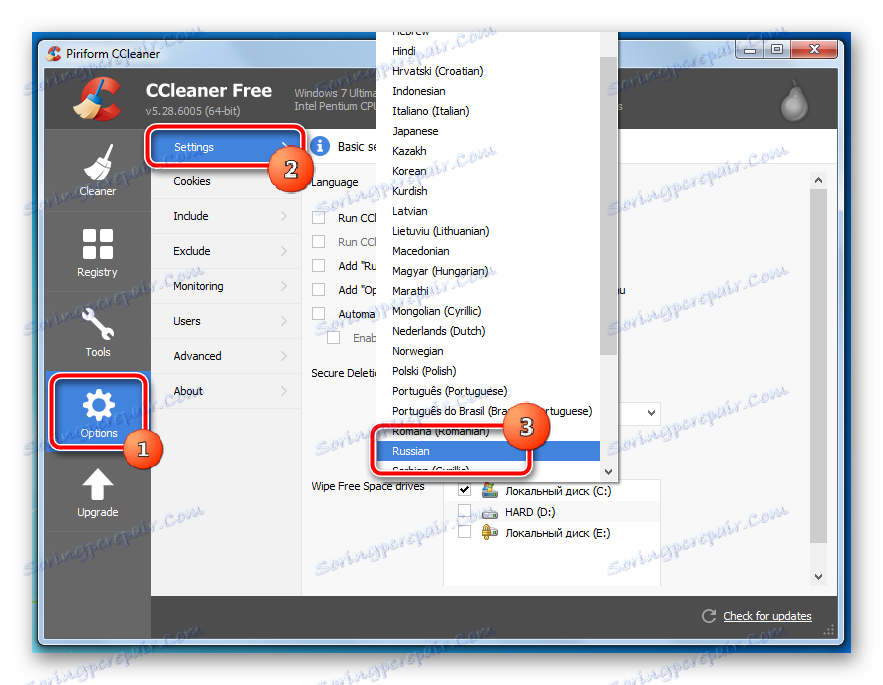
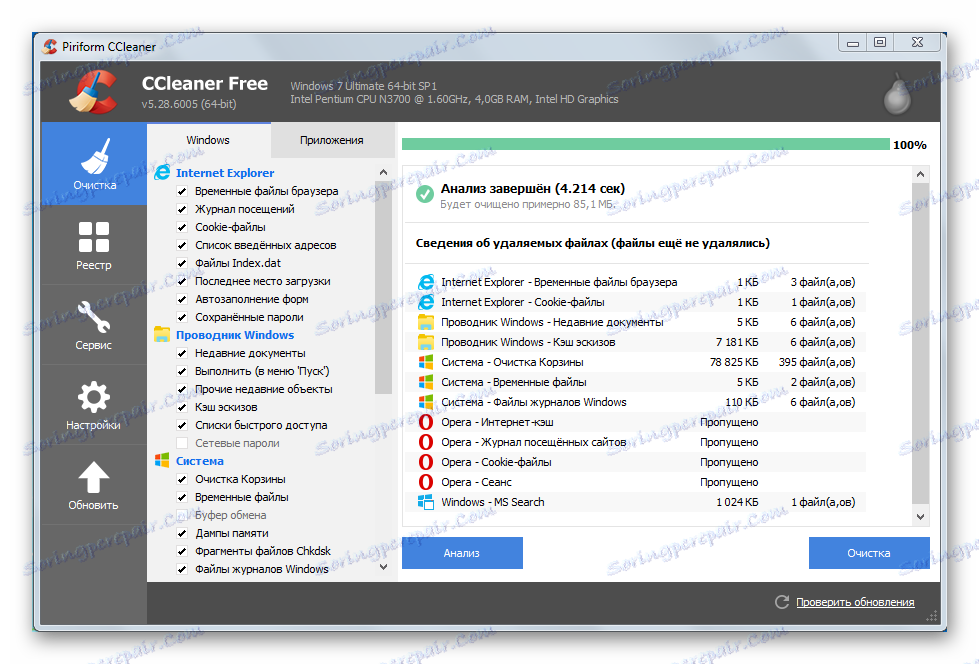
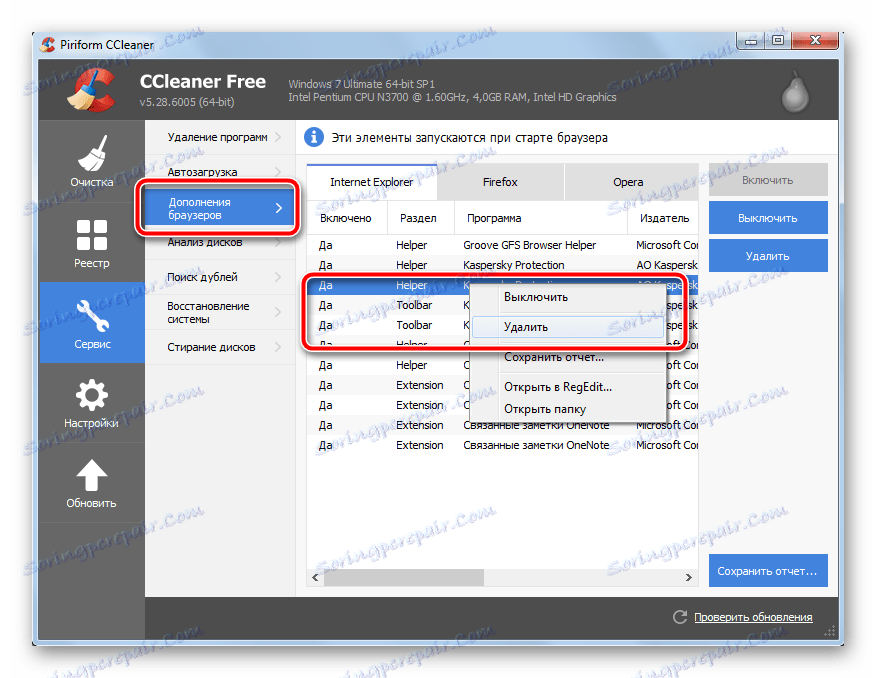
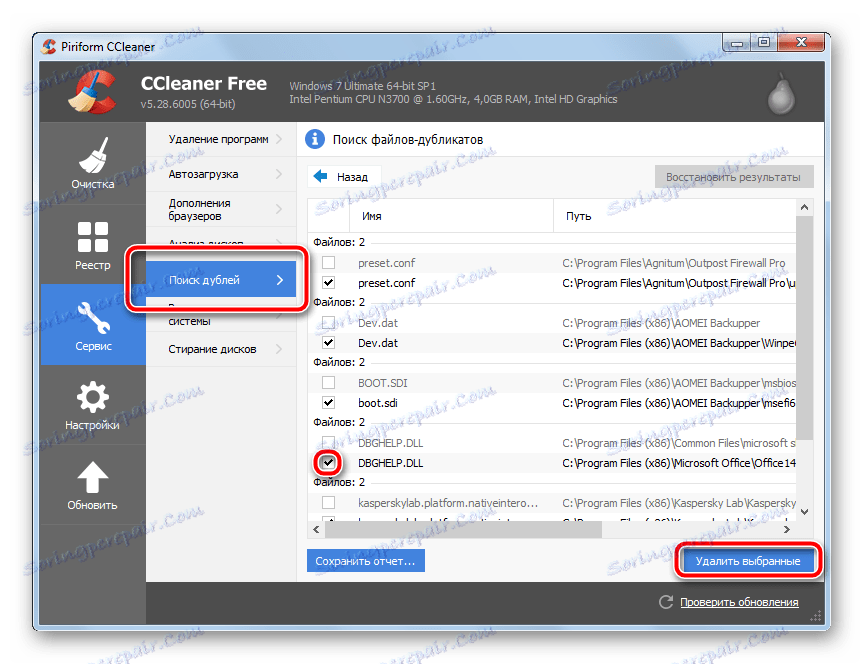
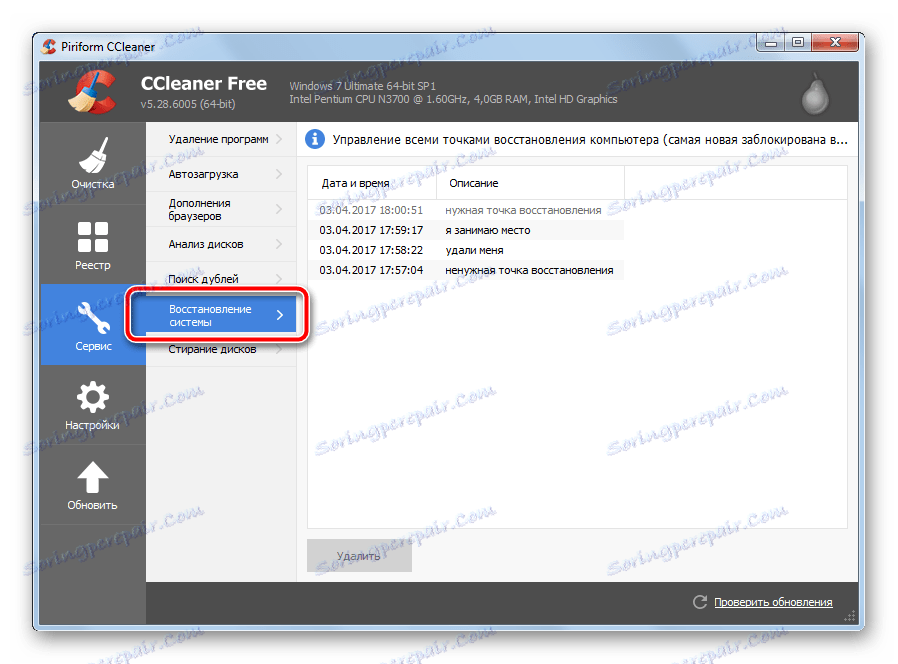
Přečtěte si také Jak používat CCleaner
Jak konfigurovat CCleaner
Metoda 2: Ruční mazání nepotřebných souborů
Můžete také uvolnit systémový oddíl bez nástrojů jiných výrobců. Tato metoda má výhody a nevýhody, detaily budou popsány níže.
- Obrovský počet uživatelů ukládá kolekce hudby, filmů a fotografií přímo na systémový oddíl. Dělat to kategoricky se nedoporučuje, protože Když je operační systém poškozen, vzácné kolekce jsou ohroženy. Přesuňte je do další části, pokud ne, - přetáhněte pevný disk do potřebného oddílu (zde se dozvíte tento materiál ).
Klepněte pravým tlačítkem myši na složku obsahující velké soubory a v kontextovém menu vyberte možnost "Vyjmout" .
![Vyjmout složku, kterou chcete přesunout do jiného oddílu v systému Windows 7]()
Potom otevřete další část, z prázdného místa, klepněte pravým tlačítkem myši a v místní nabídce vyberte příkaz "Vložit" .
![Vložte položku ze schránky pomocí kontextové nabídky systému Windows 7]()
Přesunutí multimediálních souborů výrazně zmírní systémový oddíl.
- Jak dlouho jste vyčistili koš ? Tyto soubory nezavírají ve vzduchu, ale leží na stejném systémovém oddílu pouze v jiné složce. Závěrečné čištění smazaných souborů může náhle přidat jeden gigabajt nebo dva volné místo.
Klikněte pravým tlačítkem na ikonu koše na plochu a klikněte na položku "Vyprázdnit koš" .
- Podívejte se do složky "Stahování" , kde prohlížeč stahuje všechny soubory ve výchozím nastavení - i zde může být několik stovek megabajtů shromažďováno. Přejděte na následující složku:
C:UsersПользовательDownloadsKde místo uživatele je třeba nahradit jméno konkrétního uživatele počítače, vyberte soubory, které nejsou potřeba, a stiskněte klávesu "Odstranit" na klávesnici a přemístěte je do "Koše" . Jak vyčistit "nákupní košík" , napište výše uvedený odstavec.
![Neaktivní soubory ve složce pro stahování v systému Windows 7]()
Proveďte podobný audit i na pracovní ploše. Vyberte zbytečné soubory, na jednom z nich klikněte pravým tlačítkem myši a vyberte "Smazat" .
- Proshreshstite adresář "Program Files" , vyčistěte složky, které zůstaly po standardních odinstalačních programech. Stejné složky lze vyhledávat následujícími cestami:
C:UsersПользовательAppDataLocal
C:UsersПользовательAppDataRoamingNež zapnete zobrazení skrytých souborů a složek . Tyto operace uvolní poměrně málo místa, ale přinesou pořádek do souborového systému.
![Smazání složek po odinstalování programů ze systému Windows 7]()
Nezapomeňte, že všechny složky budou znovu odstraněny v koši .
- V operačním systému Windows 7 má vlastní utilitu, která pomůže odstranit určité odpadky v automatickém režimu. Chcete-li spustit, stiskněte současně tlačítka "Win" a "R" na klávesnici, do zobrazeného okna zadejte
cleanmgra klikněte na tlačítko "OK" .
Čtěte také: Jak zobrazit ikonu "Košík" na ploše
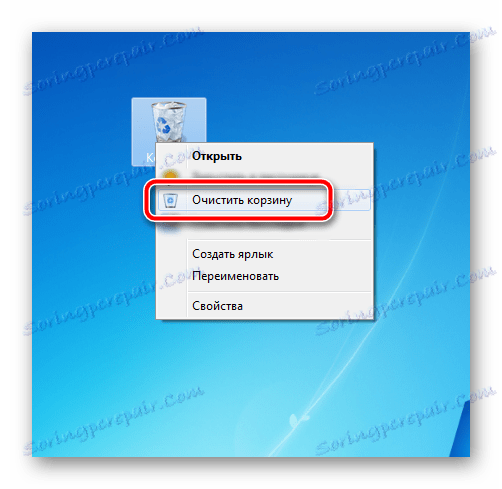
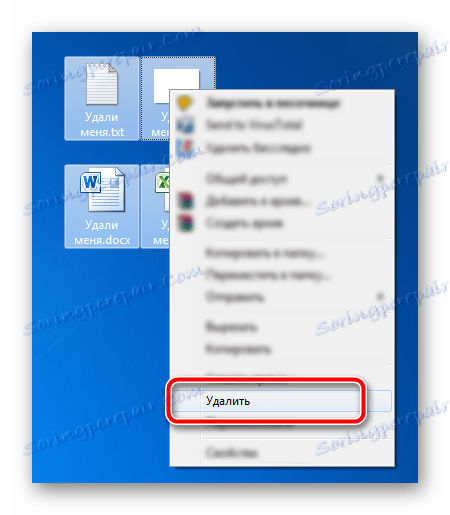
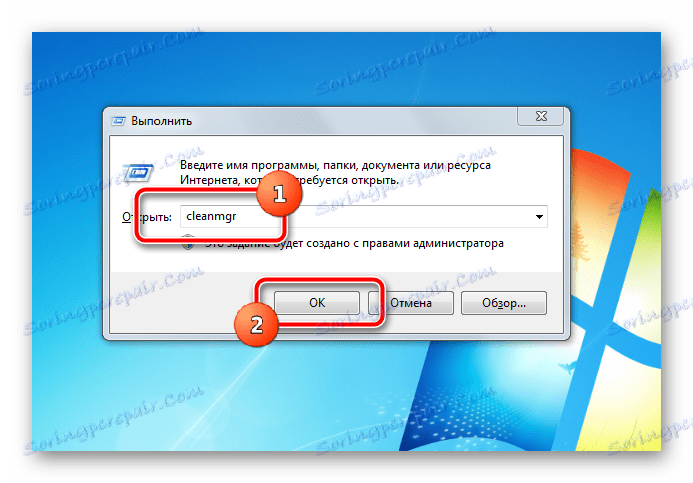
Okno "Spustit" se zavře a otevře se program "Vyčištění disku" . Ve výchozím nastavení je systémový oddíl vybrán, ponecháme jej, výběr je potvrzen tlačítkem "OK" .
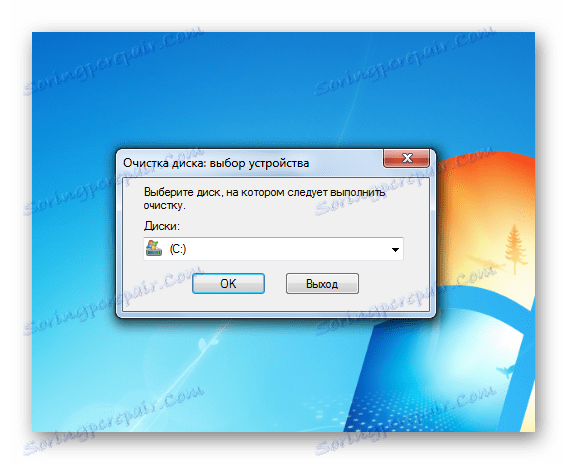
Chcete-li skenovat program, bude trvat nějaký čas, takže buďte trpěliví. Po dokončení operace se uživateli zobrazí seznam souborů, které mohou být bezpečně odstraněny ze systémového oddílu, aby se uvolnil prostor. Mezi nimi může být jedna důležitá položka - "Odstranění staré verze systému Windows" - složka, která je v kořenovém adresáři systémové jednotky. Zůstává po instalaci operačního systému na neformátovaný oddíl nad starým operačním systémem. Taková složka může mít od 5 do 20 gigabajtů prostoru.
Vyberte všechny položky, podívejte se na celkové množství souborů, které chcete vymazat, a poté spusťte čištění tlačítkem "OK" a počkejte, až se dokončí operace.
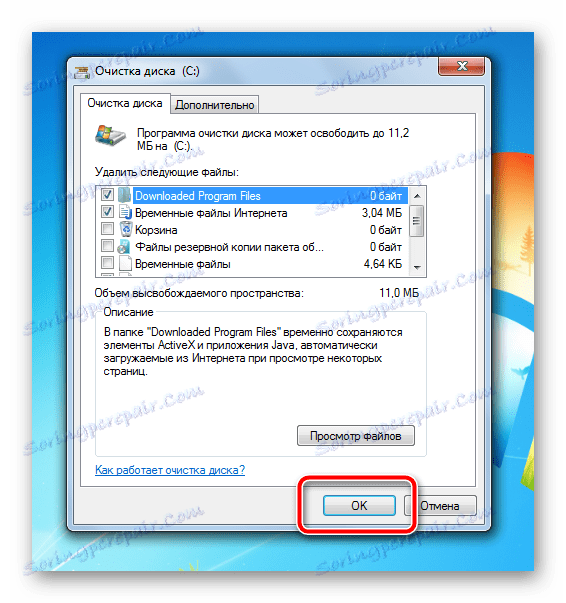
Pro pravidelné odstraňování nečistot z jednotky C: doporučujeme použít nástroj CCleaner. Zabírá málo místa, poskytuje jemné ladění seznamu smazaných souborů, poskytuje snadný přístup k informacím o obsazeném prostoru. Po podrobném nastavení se vyčistění disku zkrátí na několik tlačítek. Včetně můžete povolit čištění koše a odstranění jednotlivých souborů, složek a adresářů čištění v nastavení programu v části "Zahrnutí" . Ruční práce je tak zcela vyloučena a čištění probíhá s minimálním úsilím a časem pro uživatele.